Как обрезать картинку в Paint с помощью стрелок на клавиатуре
Чтобы обрезать картинку, можно использовать редактор Paint и стрелки на клавиатуре — вверх и вниз, влево и вправо.
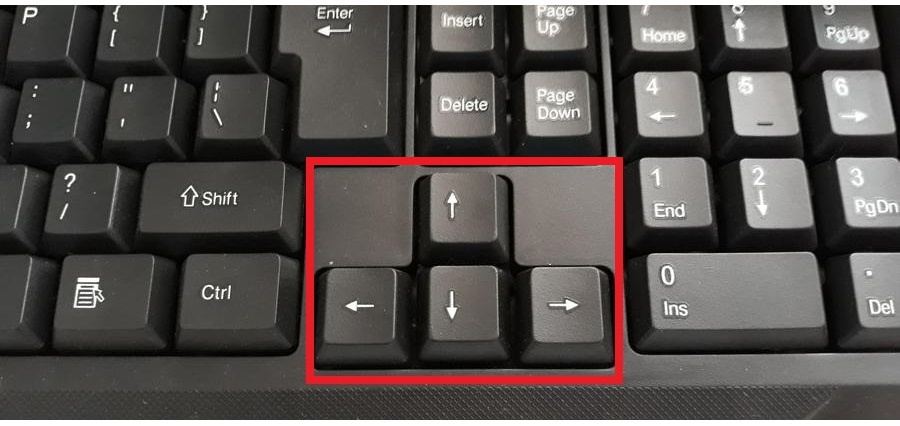
Стрелки на клавиатуре
Содержание (кликабельно):
1. Как обрезать картинку в Paint с помощью стрелок
2. Перемещение выделенного фрагмента по картинке
3. Видео: Перемещение по картинке с помощью стрелок. Мышка хорошо, а клавиатура лучше
Принято считать, что с картинками или с фотографиями гораздо удобнее работать с помощью компьютерной мыши. Изначально компьютерная мышь так и называлась — манипулятор графической информации. Однако с помощью клавиатуры движения получаются наиболее точными.
На разных клавиатурах стрелки могут иметь разный дизайн. При редактировании картинки, скриншота или фото удобно использовать стрелки. С помощью стрелок можно обрезать края у картинки. Или перемещать по картинке любой выделенный фрагмент.
Для редактирования картинки подойдет бесплатный редактор Paint. Эта стандартная программа есть во всех версиях Windows.
Как обрезать картинку в Paint с помощью стрелок
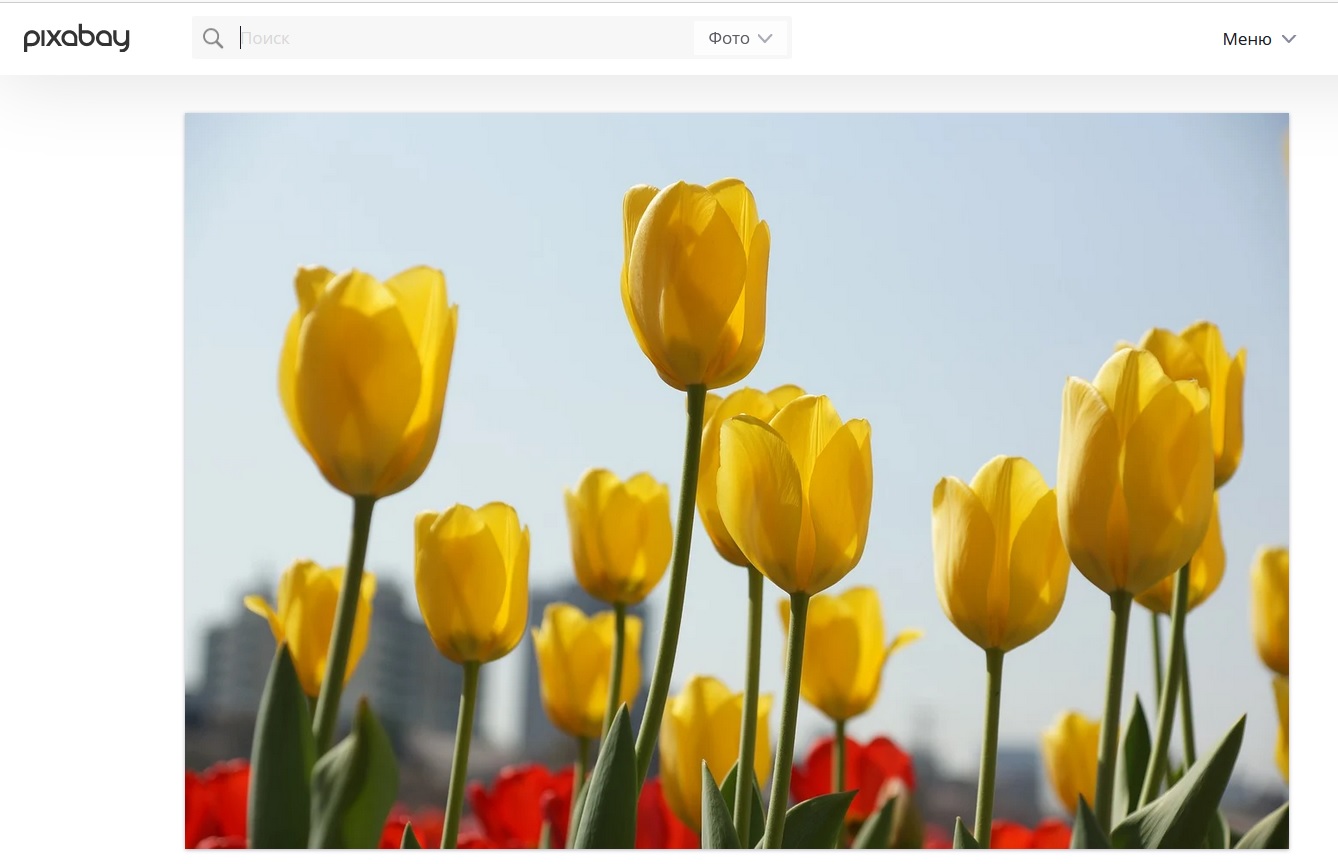
Рис. 1. У картинки надо обрезать верхний и левый края.
Откроем в редакторе Paint картинку, у которой надо обрезать верхний край и полосу с левого края.
Попробуем это сделать с помощью стрелок на клавиатуре.

Рис. 2. Картинка помещена в редактор Paint.
Для начала выделим всю картинку. В редакторе Paint в верхнем меню на вкладке Главная есть команда «Выделить». Клик по ней и дальше — «Выделить все». После этого вся картинка будет обведена пунктиром, то есть, будет выделена целиком и полностью.
Итак, картинка выделена. Теперь можно использовать стрелки на клавиатуре, чтобы обрезать края. Нажимаем на стрелку вверх на клавиатуре и, не отпуская стрелку, двигаем картинку вверх. Все очень быстро двигается. Можно точно и быстро убрать верхний край с картинки.
Теперь нужно убрать левый край. Картинка предварительно должна быть выделена, то есть обведена пунктиром в редакторе Paint. Нажимаем на стрелку влево на клавиатуре и двигаем картинку влево до тех пор, пока не исчезнет левый край.
Перемещение выделенного фрагмента по картинке
Можно выделить любой фрагмент на картинке, например, с помощью мышки. Если двигать выделенный фрагмент с помощью стрелки влево, он будет двигаться влево. Получаются очень точные движения.
С помощью стрелок влево или вправо фрагмент точно двигается по горизонтали. А с помощью стрелок вверх и вниз можно совершенно точно двигать фрагмент по вертикали.
Движение с помощью стрелок Вверх, Вниз, Влево, Вправо обеспечивает гораздо более точные движения, чем с помощью мышки.
Видео: Перемещение по картинке с помощью стрелок. Мышка хорошо, а клавиатура лучше
Дополнительно:
1. Как создать шаблон подписи в Paint и поместить на фото
2. Как обрезать на картинке черные полосы по бокам в Paint и в Word
3. Как осветлить картинку с помощью программ Ворд и Paint
